27.Покажите результаты преподавателю. На экране должно быть видно окно программы Microsoft Word (в развернутом состоянии) и окна двух документов.
28.Закройте окно 2-ого документа без сохранения его на диске.
29.Сохраните оставшийся документ на диске в файле под новым именем.
30.Завершите работу с программой Microsoft Word.
Лабораторная работа №8. Подготовка таблиц.
1. Запустите программу Microsoft Word.
2. Найдите на панели инструментов «Стандартная» кнопку «Добавить таблицу» и «Таблицы и границы». Если кнопка «Таблицы и границы» не нажата, нажмите её, при этом должна появиться ещё одна панель инструментов «Таблицы и границы» (она содержит кнопки «Нарисовать таблицу», «Ластик», «Тип линии», «Толщина линии» и др.).
3. Создайте с помощью кнопки «Добавить таблицу» следующую таблицу:
|
№ |
Прозвiшча i iнiцыялы |
Нумар залiковай кнiжкi |
Экзаменацыйная адзнака |
Подпiс выкладчыка |
|
1. |
Зайцаў Н.Е. |
45098 |
Добра |
|
|
2. |
Волкаў В.А. |
45098 |
Добра |
|
|
3. |
Сiнiцын Т.Р. |
45098 |
Выдатна |
|
|
4. |
Аўсоў К.К. |
45098 |
Добра |
|
|
5. |
Шарыкаў А.О. |
45098 |
Здавальняюча |
|
|
6. |
Невядомая С.С. |
45098 |
Добра |
|
|
7. |
Пушкiн А.С. |
45098 |
Добра |
Замечание: Пользуйтесь кнопками для горизонтального и вертикального выравнивания!
4. Создайте с помощью кнопки «Нарисовать таблицу» следующую таблицу:
|
Имя файла: СТУДЕНТ |
|||||
|
Поле |
Признак ключа |
Формат поля |
|||
|
Обозначение |
Наименование |
Тип |
Длина |
Точность |
|
|
Номер |
№ личного дела |
* |
С |
5 |
|
|
Фамилия |
Фамилия студента |
С |
15 |
||
|
Имя |
Имя студента |
С |
10 |
||
|
Отчество |
Отчество студента |
С |
15 |
||
|
Дата |
Дата рождения |
Д |
8 |
||
5. Создайте таблицу, используя Автоформат и формулы для вычисления значений План / Факт (они выделены жирным шрифтом с подчеркиванием):
|
Квартал |
март |
июнь |
сентябрь |
декабрь |
|
План |
100000 |
130000 |
300000 |
400000 |
|
Факт |
120000 |
110000 |
350000 |
450000 |
|
План / Факт |
0,83 |
1,18 |
0,86 |
0,89 |
6. Покажите результаты преподавателю. На экране должно быть видно окно программы Microsoft Word (в развернутом состоянии) и выведен список команд, две из которых использовались для выполнения 5-ого задания.
7. Завершите работу с программой Microsoft Word (сохранять документ после проверки не нужно).
Лабораторная работа №9. Графические возможности.
1. Запустите программу Microsoft Word.
2. Найдите панель инструментов Рисование (она содержит кнопки: Действия, Выбор объектов, Свободное вращение, Автофигуры и др.). Если ее нет, нажмите кнопку Рисование на Стандартной панели инструментов.
3. Создайте с использованием панели инструментов Рисование следующий графический объект: (для ввода текста в блоки используйте надписи).
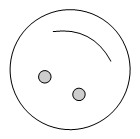 |
|||||
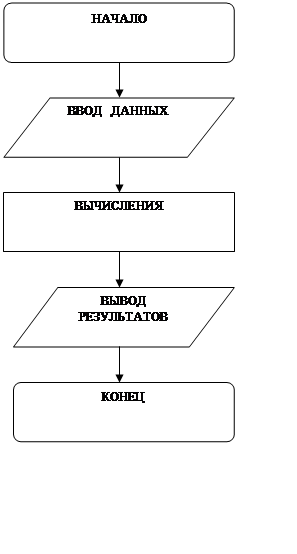 |
|||||
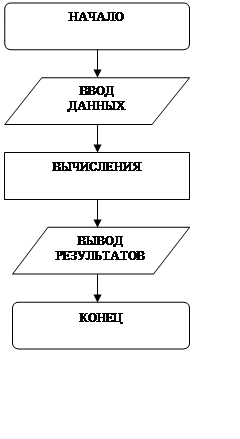 |
|||||
Уважаемый посетитель!
Чтобы распечатать файл, скачайте его (в формате Word).
Ссылка на скачивание - внизу страницы.